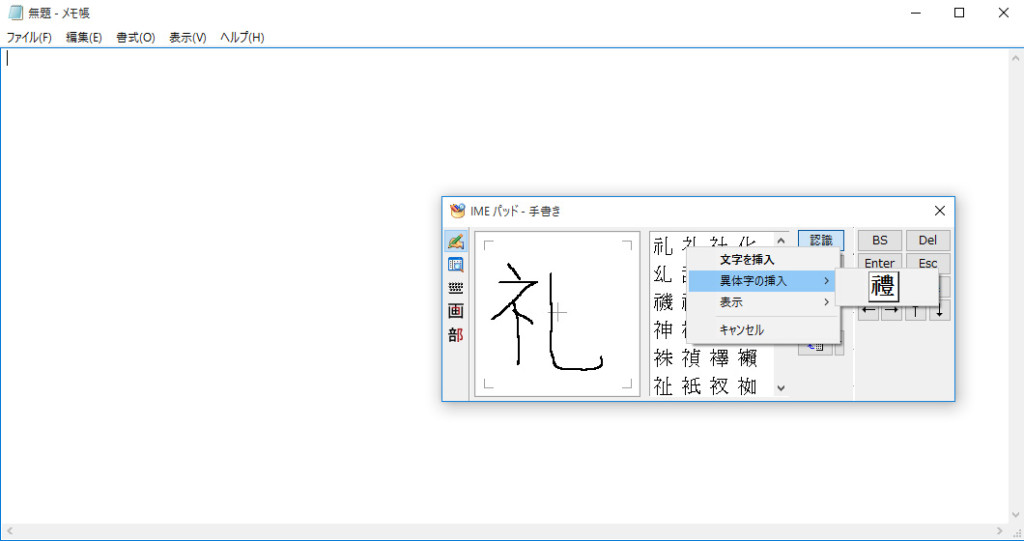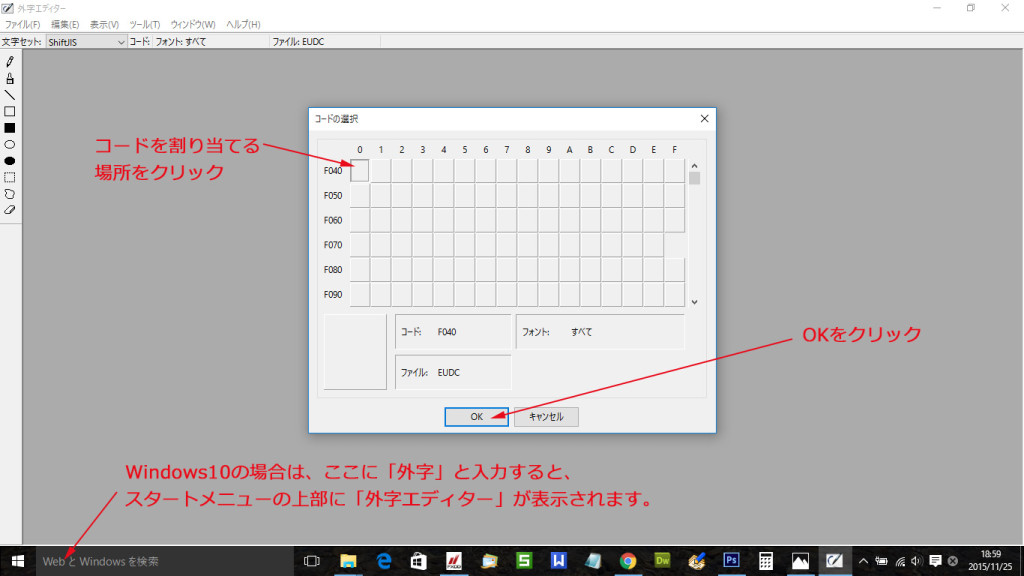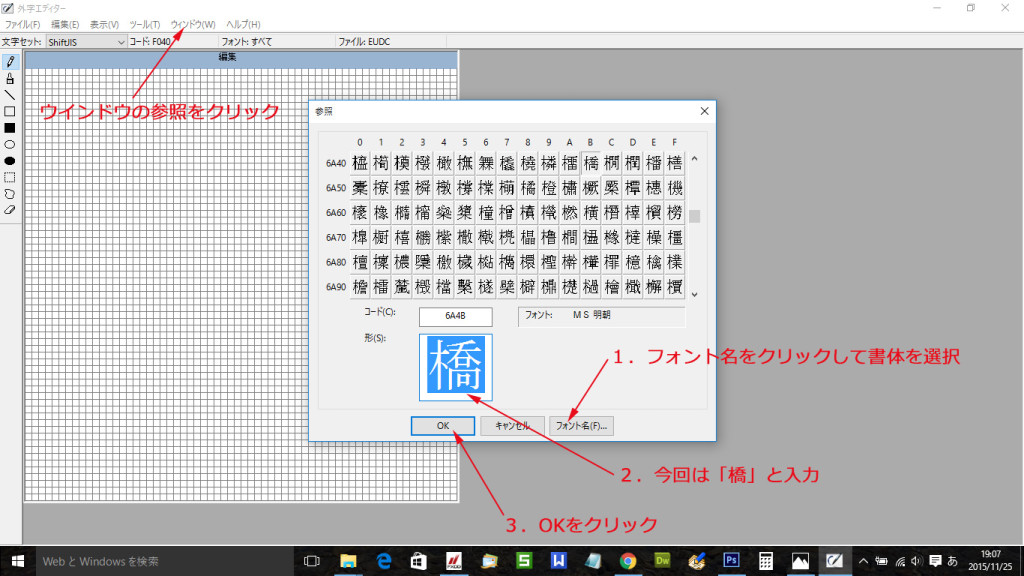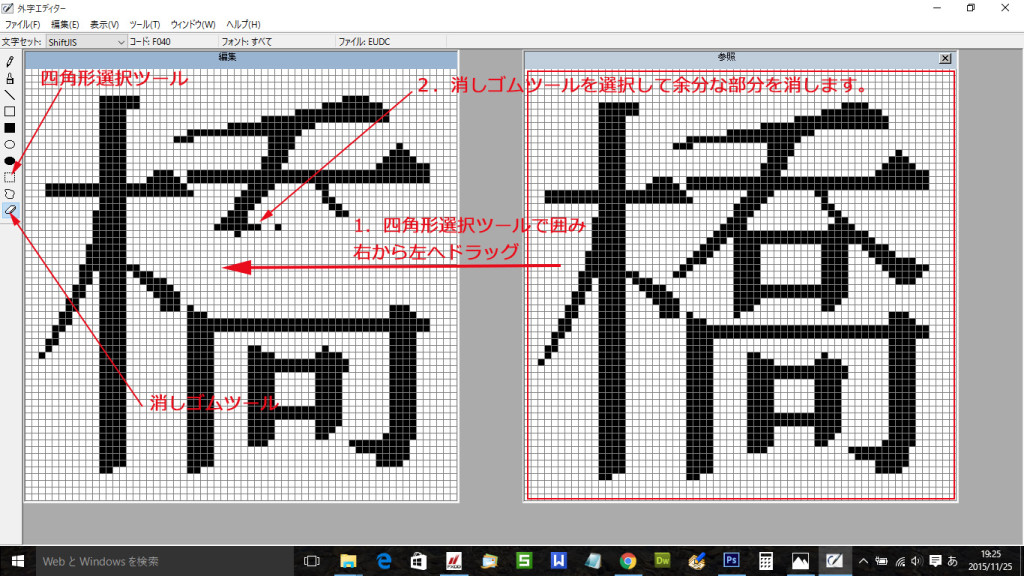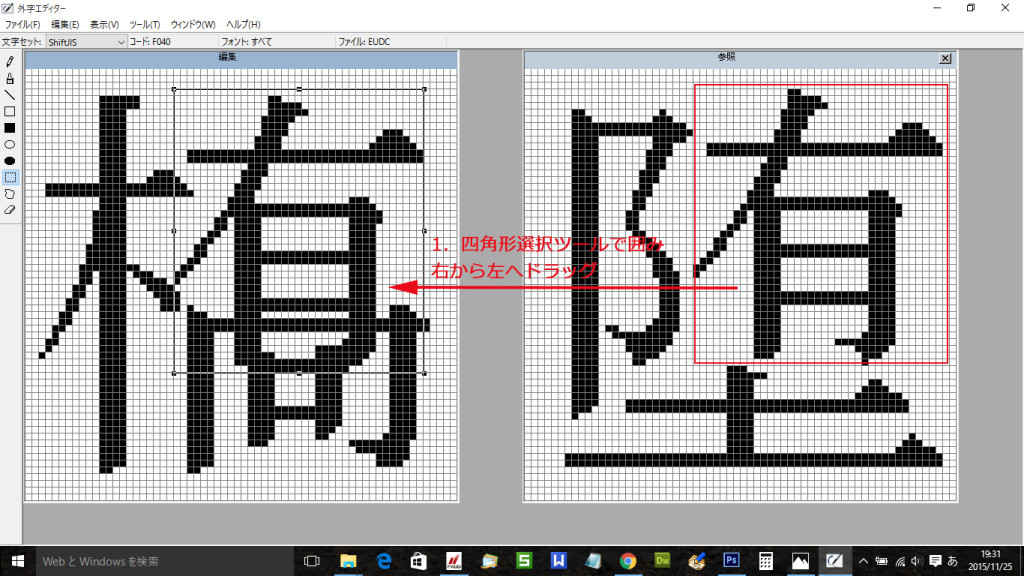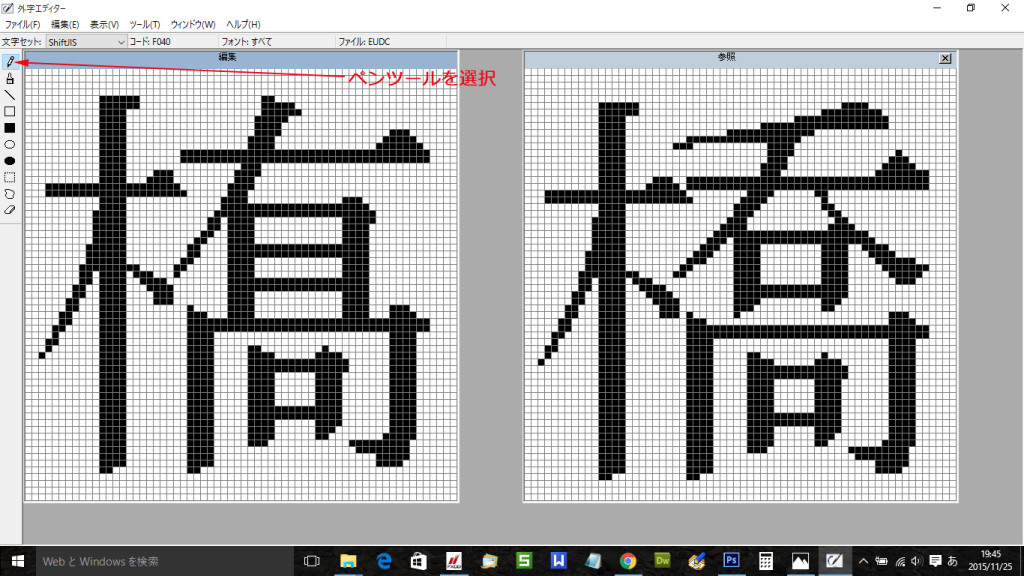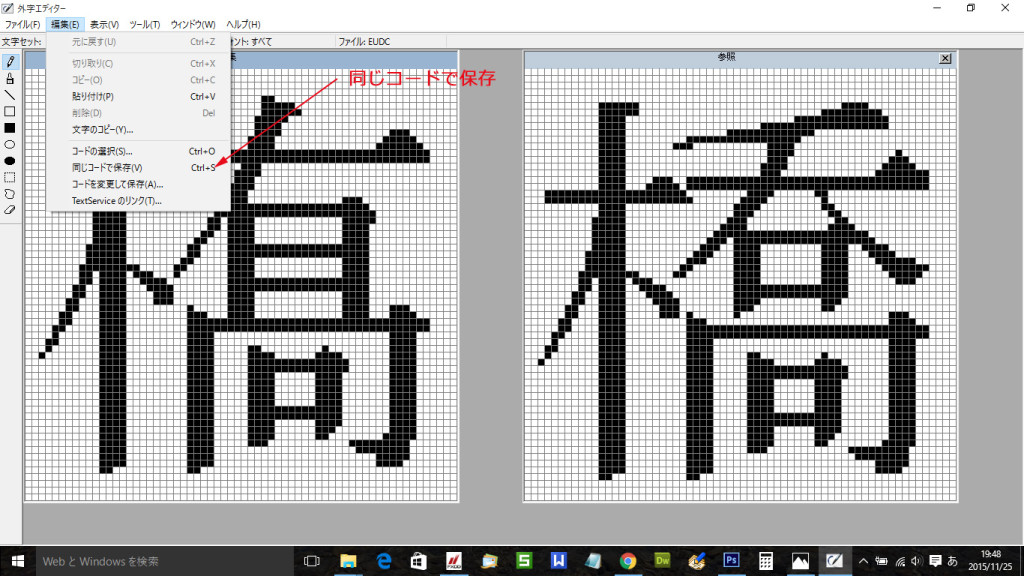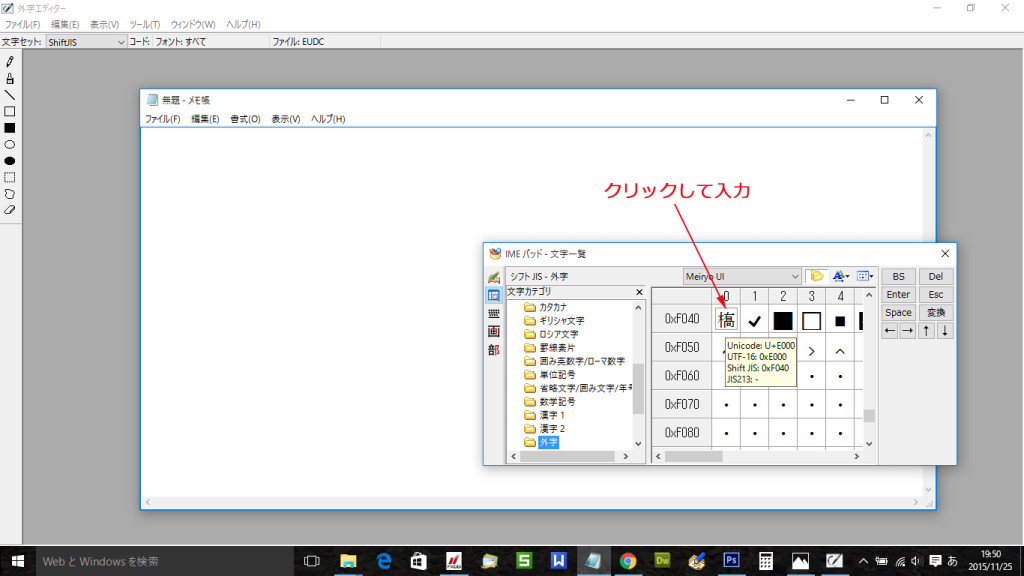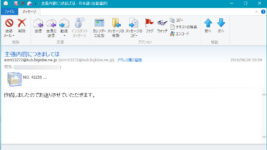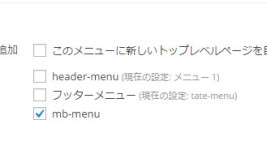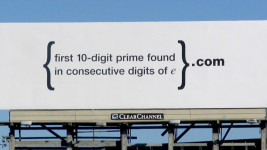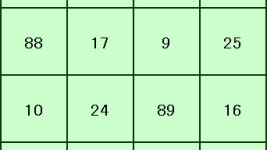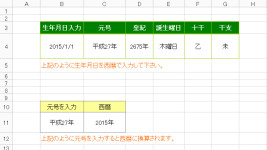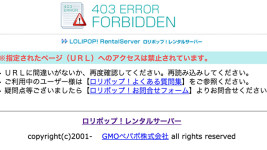入力できない旧字体などを外字エディタで作る
まだ年賀状の季節にはちょっと早いですが、たまに正式な苗字などが旧字体で、変換しても出てこないものがあったりします。まず基本で、変換しても出てこないものは、IMEパッドの手書きを利用したりすると思うのですが、例えば「礼」の旧字体の「禮」などは、下の図のように手書きで「礼」を入力して、出てきた「礼」の字の上で右クリック⇒異体字の挿入で、呼び出す事ができます。もちろん「禮」を手書き入力してもらってもいいんですけど、画数が多いので、この方が楽だと思います。(^^)
しかし、ここで出てこない旧字体などは、いよいよ外字エディタを使って作る事になります。今回は、下の「橋」の旧字を外字エディタで作ってみます。
まず、外字エディタの起動ですが、アクセサリから外字エディタで起動できますが、Windows10ですと、アクセサリの中に外字エディタがなくなってしまったので、その場合は、スタートボタンの横の「WebとWindowsを検索」に「外字」と入力するとスタートメニュー上部に外字エディタが表示されるので、そこから起動できます。
起動したら、下の図のように「コードの選択」でどこでもいいので、分かりやすい場所をクリックし、OKをクリックします。
一から文字を書くのは大変なので、既存文字を組み合わせて作ることにします。メニューのウインドウから「ウインドウの参照」をクリック。「フォント名」のボタンをクリックして書体を選択。今回はMS明朝を選択してみました。次に「形」の欄に今回は「橋」と入力してOKをクリック。
左隅の四角形選択ツールを選択して、右の橋という文字全体を囲み、左の編集画面にドラッグします。今回は「橋」という文字の上の「呑」を「有」にするので、左隅の消しゴムツールを選択して、「呑」の部分を消していきます。
ここで、再度、メニューのウインドウから「ウインドウの参照」をクリックして、今度は「橋」の替わりに「堕」を読み込みます。そして同じように「有」の字を選択して、右へドラッグ。
もう一度、「橋」を読み込んで、ペンツールを選択します。ペンツールは左クリックでマスを黒く塗りつぶし、右クリックで消せます。右の「橋」と見比べながら、不必要な所を消し、必要な所を書き足し、形を整えます。
出来上がったら、メニューの編集から「同じコードで保存」をクリックして、保存して終了です。
作成した外字を呼び出す時は、IMEパッドの文字一覧のシフトJISの中から呼び出すわけですけど、IMEパッドを開いて、そこから探していくとめんどくさいので、「がいじ」と入力して変換前の状態で、「F5」キーを押すと、一発で呼び出せます。また、もし、その字をよく使うようなら、IMEで単語登録しておけば、普通の文字入力のように変換して使えますよね!!(^^)
外字エディタで作った文字は、年賀状など印刷物で使う分にはいいですけど、フォントはそれぞれのPCに依存しているので、もちろん、ネット上での書き込みでは使えません。(^^;